为学校启用 Microsoft Teams
Microsoft Teams 是一个数字中心,将对话、内容和应用汇集在一个位置。 由于它基于 M365 构建,因此学校受益于与熟悉的 Office 应用和服务集成。 你的机构可以使用 Microsoft Teams 创建协作教室、在专业学习社区中连接,并通过 Microsoft 365 教育版中的单个体验与学校教职员工进行通信。
若要开始,IT 管理员需要使用 M365 管理员 中心为学校启用 Microsoft Teams。
注意
如果你有 M365 租户级别的 EDU 许可证,则必须从Microsoft 365 管理中心启用 Teams。 为此,请转到Microsoft 365 管理中心设置>Microsoft> Teams。 如果在“服务”列表中看不到 Microsoft Teams,请关闭“试用新管理中心”以查找“设置服务和> MicrosoftTeams”加载项>。 此更改最长可能需要 24 小时,所有用户才能访问 Teams。
为学校启用 Microsoft Teams 的步骤
- 使用工作或学校帐户登录到 M365 。
- 选择“管理员”转到 M365 管理中心。
- 转到“设置”>“设置”“>Microsoft Teams”。
- 选择“转到旧管理中心设置”页,导航到非预览设置页,然后从“设置服务”>列表中选择“Microsoft Teams”。
图 1 - 从服务列表中选择 Microsoft Teams
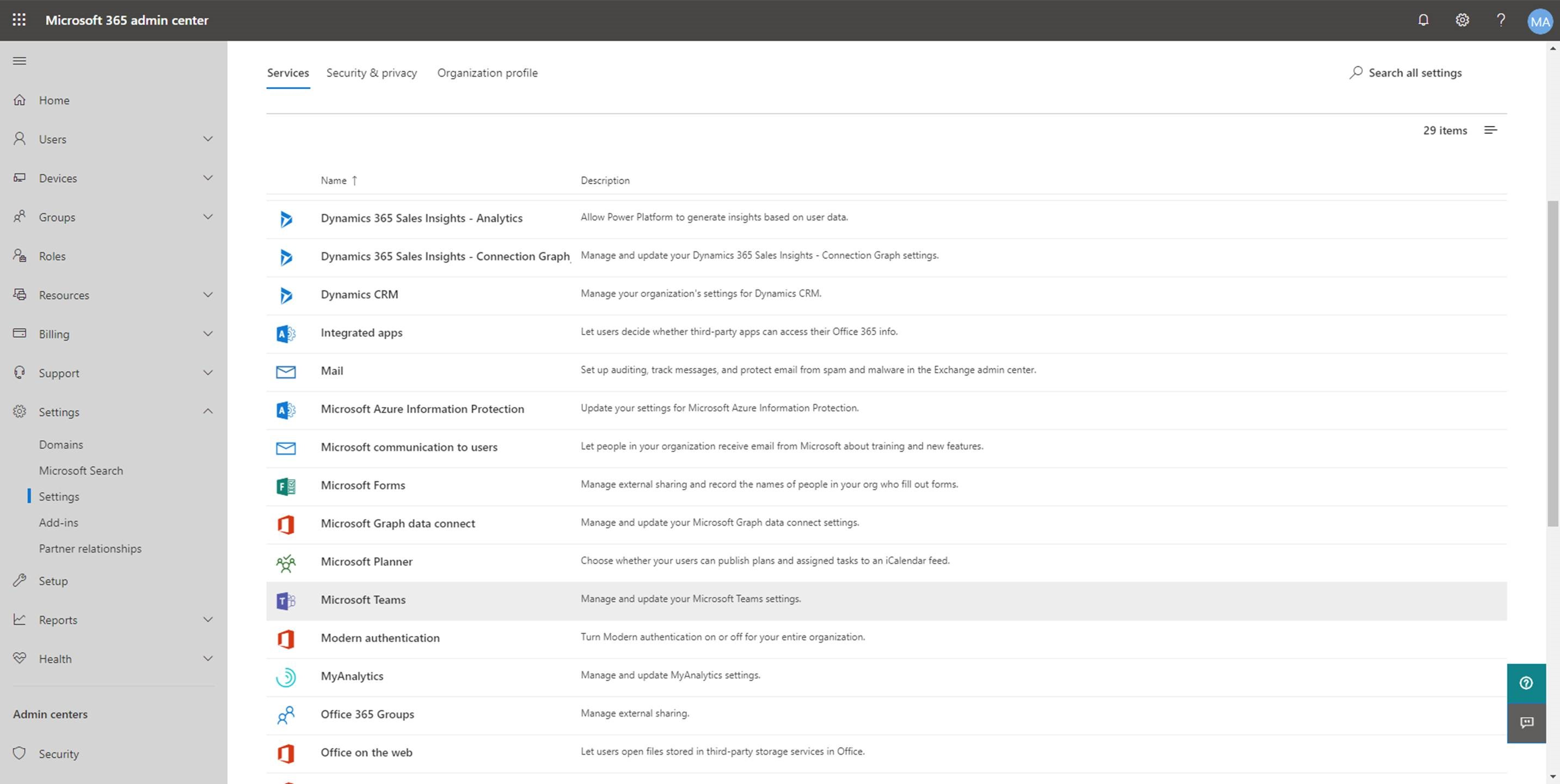
- 在“Microsoft Teams 设置”屏幕上,选择要配置的许可证“ 学生 ”或 “教职员工”。 选择“ 教职员工”。
图 2 - 选择要配置的许可证。
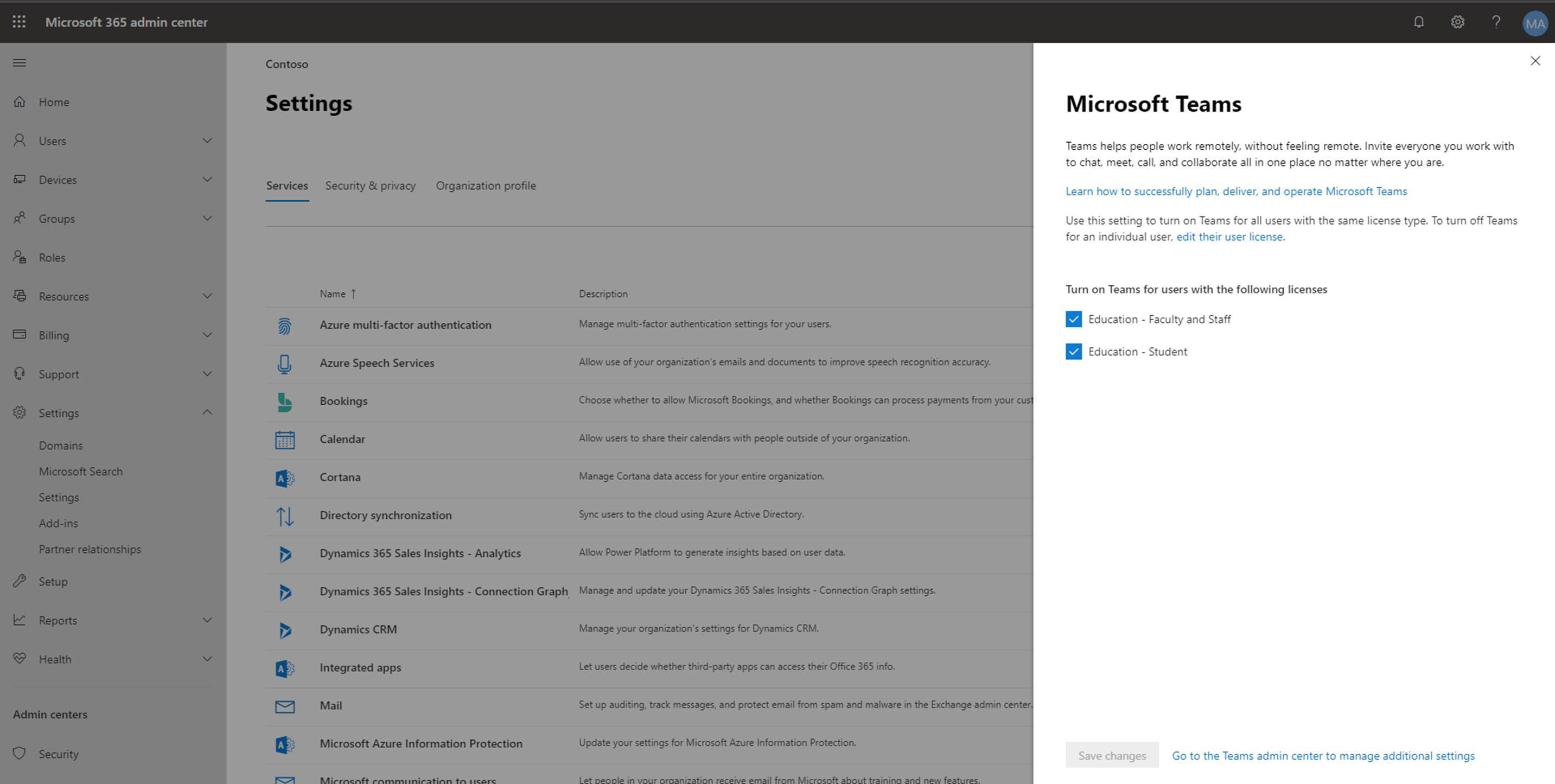
- 选择此选项可针对组织中的每种许可证类型启用 Microsoft Teams。
图 3 - 为组织启用 Microsoft Teams
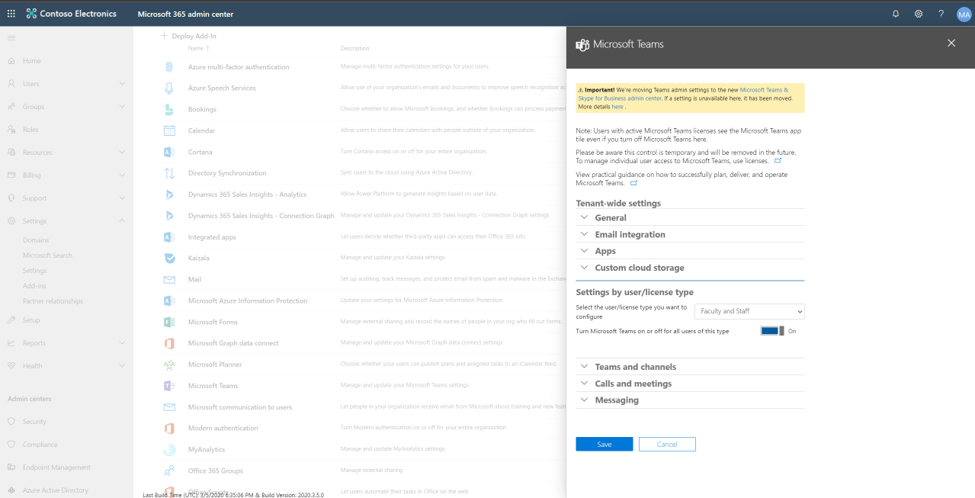
- 选择“保存”。
若要详细了解如何控制学校中的哪些用户使用 Microsoft Teams、关闭组创建、配置租户级设置等,请参阅 Microsoft Teams 入门页面中的 IT 管理员指南入门指南。